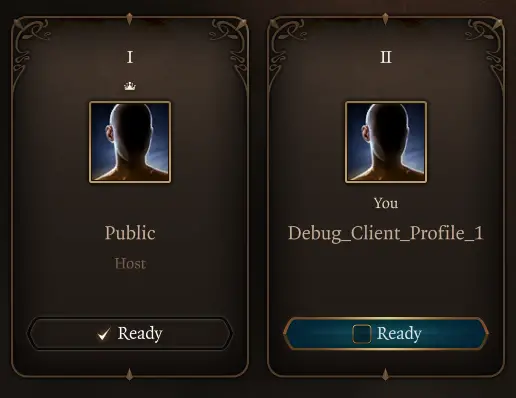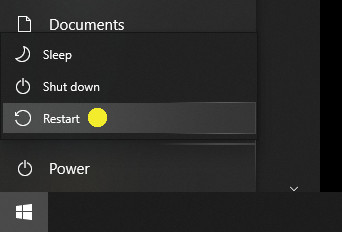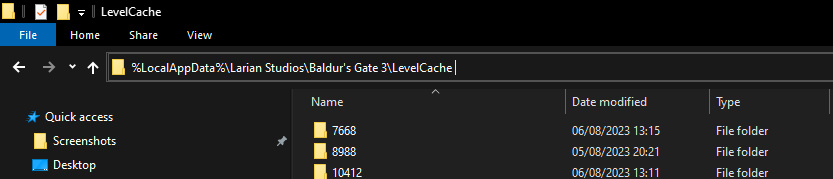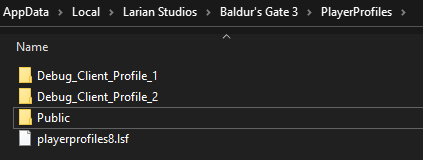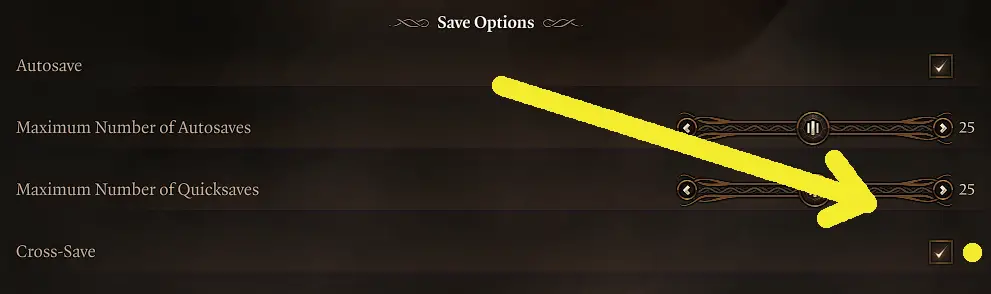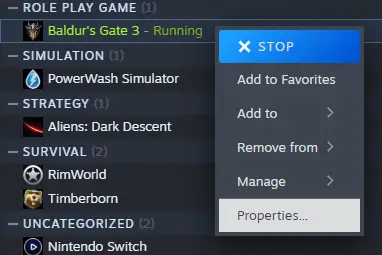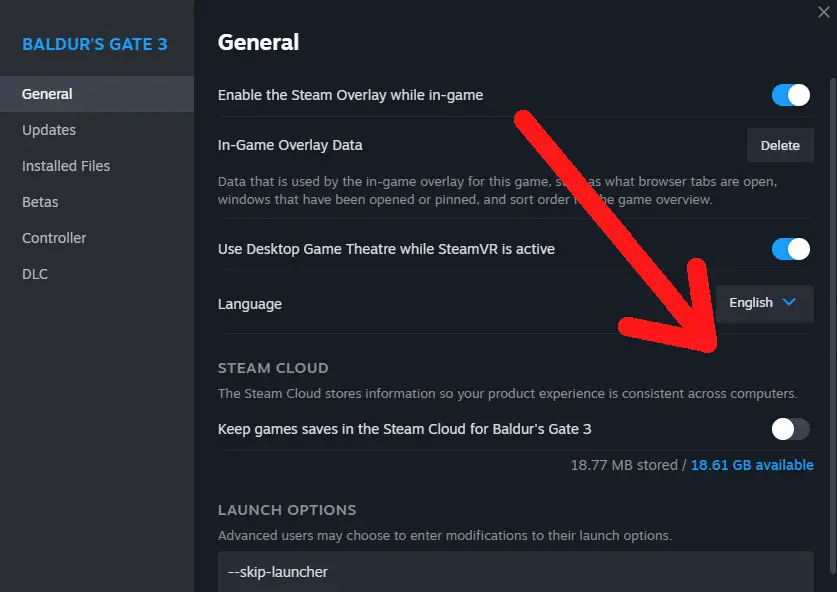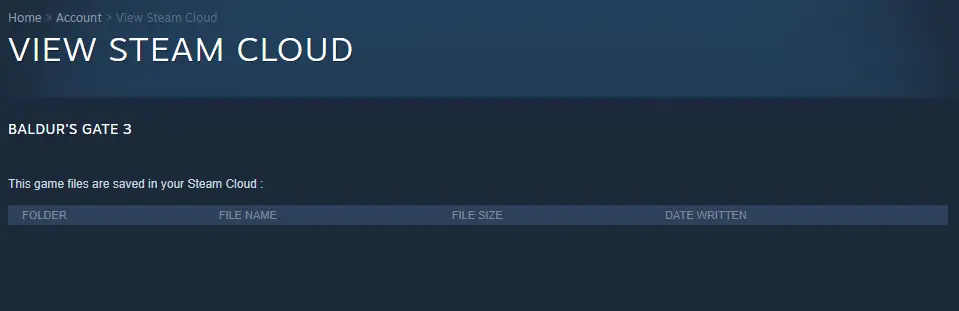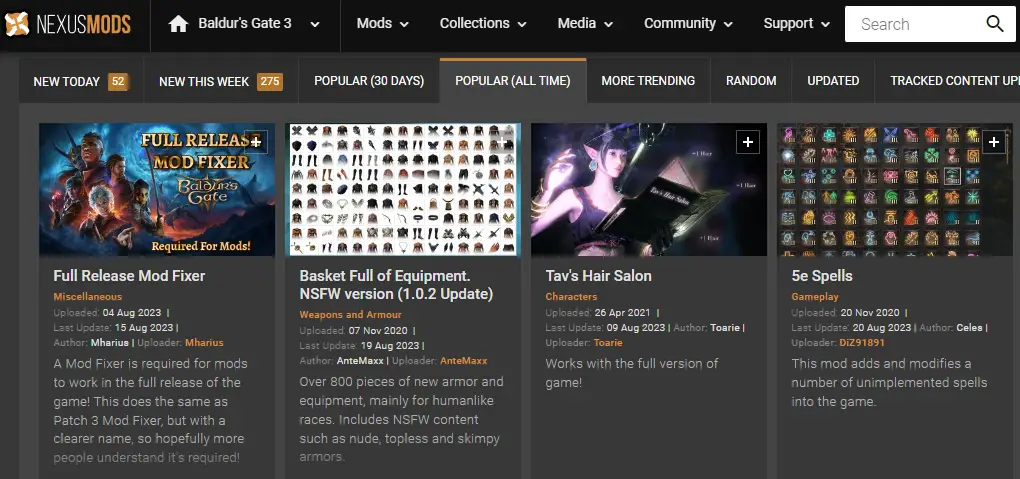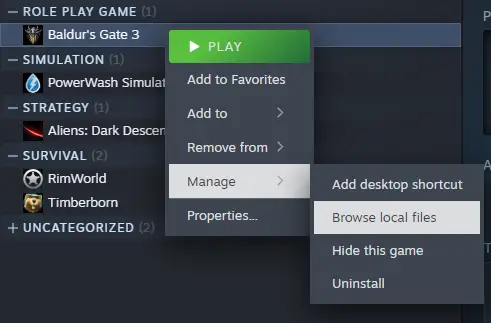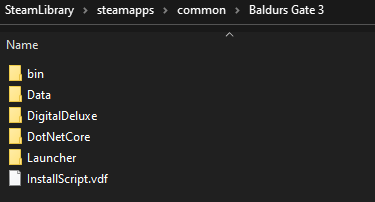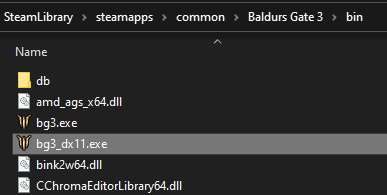Diese Anleitung zeigt Ihnen, wie Sie einige der häufigsten Probleme mit Spielständen in Baldur’s Gate beheben können 3.
Überblick
In diesem Leitfaden geht es um die Behebung von Problemen mit gespeicherten Spielen in Baldur’s Gate 3. Es beginnt mit der Hilfe bei einfachen Problemen und geht dann zu komplizierteren über. Es erklärt Schritt für Schritt, wie diese Probleme gelöst werden können.
Weil das Spiel ziemlich komplex ist, Es gibt keine Garantie dafür, dass die hier aufgeführten Lösungen für Ihr spezifisches Problem funktionieren. Es gibt viele Dinge, die Probleme mit gespeicherten Spielen verursachen können. Also, Es ist eine gute Idee, Ihr Spiel regelmäßig zu speichern. Auch, Wenn Sie wissen, woher diese Probleme kommen, können Sie sie in Zukunft vermeiden.
Savegames sind plötzlich weg
Spieler mit öffentlichem Profil, Treffen Sie Debug_Client_Profile_X.
Debug_Client_Profile_X, Treffen Sie einen Spieler, der das öffentliche Profil verwendet.
Mach dir keine Sorge. Es ist harmlos.
Was passiert?
Die meisten Spieler sind mit diesem Problem konfrontiert, wenn ihr Spiel abstürzt. Sie sind überrascht, als sie das Spiel neu starten, und es sieht so aus, als ob ihr Profil zurückgesetzt wurde, und sie können ihre gespeicherten Spiele nicht im Spiel finden. Das ist verwirrend, da sowohl Cloud-Speicherfunktionen als auch lokale Dateien in Ordnung zu sein scheinen.
Das Problem liegt daran, dass entweder Ihr Spiel oder der Larian Launcher nach einem Absturz nicht ordnungsgemäß heruntergefahren wurden. Es läuft unsichtbar im Hintergrund und ist im Task-Manager zu finden.
Also, wenn Sie versuchen, das Spiel erneut zu starten, Es sieht diese übrig gebliebene laufende Instanz und verwendet standardmäßig ein spezielles Debug-Profil, nicht dein normales. Dieses Debug-Profil startet neu und kann nicht auf Ihre regulären gespeicherten Spiele zugreifen, den Eindruck erwecken, als wären sie verschwunden. Aber in Wirklichkeit, sie sind immer noch da, einfach nicht für das Debug-Profil zugänglich.
Die Lösung besteht darin, sicherzustellen, dass die Spielinstanz im Hintergrund ordnungsgemäß geschlossen wurde. Wenn Sie das Spiel erneut starten, Stellen Sie sicher, dass alle Instanzen geschlossen sind, und es beginnt mit Ihrem Standardprofil namens „Öffentlich.“
Für Einsteiger am PC, Am einfachsten geht das, indem Sie Ihren PC neu starten. Erfahrenere Benutzer können den Windows-Task-Manager verwenden, um die problematische Instanz zu schließen, ohne den gesamten PC neu zu starten. Trotzdem, Ich empfehle, den PC neu zu starten, da dadurch möglicherweise gleichzeitig auch andere Probleme behoben werden.
Das ist es. Alles, was Sie brauchten, war ein einfacher PC-Neustart.
In sehr seltenen Fällen, Möglicherweise müssen Sie den LevelCache löschen.
Den LevelCache finden Sie hier:
%LocalAppData%Larian StudiosBaldur's Gate 3LevelCache
Um es einfach zu machen, du kannst kopieren & Fügen Sie den Link in die Adressleiste Ihres Windows Explorers ein, wie auf diesem Bild:
Sobald Sie alles im LevelCache gelöscht haben, Starten Sie Ihren PC neu, und Sie sollten bereit sein!
Savegames auf dem falschen Profil
Wenn Sie nicht wussten, dass Sie das Debug-Profil verwenden, und mit Ihren Spielständen zum richtigen wechseln möchten, Mach dir keine Sorgen, es ist einfach. Erfahren Sie, wie Sie Ihre Spielstände von einem Profil in ein anderes verschieben und wie Sie sie teilen.
Erste, Eine Übersicht über den PlayerProfiles-Ordner finden Sie hier:
%LocalAppData%Larian StudiosBaldur's Gate 3PlayerProfiles
Jetzt, um auf Ihr öffentliches Standardprofil zuzugreifen, geh zu:
%LocalAppData%Larian StudiosBaldur's Gate 3PlayerProfilesPublic
Für das Debug-Profil, es befindet sich hier:
%LocalAppData%Larian StudiosBaldur's Gate 3PlayerProfilesDebug_Client_Profile_1
Wenn Sie mehr als ein Debug-Profil haben, Ändern Sie einfach die Nummer am Ende, um zwischen ihnen zu wechseln.
In jedem Profil, Sie finden einen Unterordner „Savegames“.. Darin, Es gibt einen Story-Unterordner.
Für schnellen Zugriff auf die Spielstände des öffentlichen Profils, Benutze diesen Weg:
%LocalAppData%Larian StudiosBaldur's Gate 3PlayerProfilesPublicSavegamesStory
Zum Kopieren oder Verschieben Ihrer Spielstände, Wählen Sie alle Ordner aus, die die Spielstände enthalten, die Sie übertragen möchten, und dann einfach kopieren oder ausschneiden & Fügen Sie sie in den Ordner SavegamesStory des Profils ein, das Sie verwenden möchten. Denken Sie daran, den gesamten Ordner zu verschieben, nicht nur die Dateien im Savegames-Ordner. So einfach ist das!
Probleme mit der Savegames-Synchronisierung
Erste, Lass uns über etwas nachdenken.
Brauchen Sie Ihre Savegames wirklich in der Cloud??
Abhängig davon, wie groß Ihr Savegame-Ordner ist und wie Sie ihn verwalten, es kann ziemlich groß werden. Dies kann zu Synchronisierungsproblemen sowohl mit Steam Cloud Services als auch mit Larian Studios Cloud Services führen, Vor allem, wenn Ihre Internetgeschwindigkeit nicht besonders hoch ist. Also, Seien Sie nicht überrascht, wenn beim Hochladen Timeout-Fehler auftreten.
Hier ist, was ich vorschlage: Deaktivieren Sie die Cloud-Speicheroptionen, es sei denn, Sie müssen unbedingt auf verschiedenen Geräten und Plattformen spielen.
Dies trägt nicht nur zur Verbesserung Ihrer gesamten Spieleleistung bei, sondern ist besonders nützlich für Spielstände von Larian Studios‘ Die Cross-Save-Funktion wurde so konvertiert, dass sie auf mehreren Plattformen funktioniert. Manchmal, Bei diesen Cross-Save-Spielen kann es zu Störungen kommen. Das ist auch erwähnenswert, zum Zeitpunkt der Erstellung dieses Leitfadens, Es besteht keine wirkliche Notwendigkeit, Cross-Save zu aktivieren, da das Spiel hauptsächlich auf dem PC läuft, mit Steam Deck und NVIDIA GeForce NOW im gleichen Savegame-Format. Tatsächlich, Aufgrund von Kompatibilitätsproblemen wurde diese Funktion bei der Veröffentlichung des Spiels zunächst deaktiviert.
In bestimmten Fällen, Einige Spieler konnten aufgrund unerwarteter Kompatibilitätsprobleme nicht mit ihren Spielständen fortfahren. Um diese Probleme anzugehen, Oftmals mussten sie die betroffenen Spielstände auf reine Offline-Spielstände umstellen, wodurch die Probleme behoben wurden.
So deaktivieren Sie Steam Cloud-Dienste und Cross-Saves
So deaktivieren Sie die Cross-Save-Funktion in Larian Studios, Befolgen Sie diese Schritte:
- Gehen Sie zu den Einstellungen im Spiel.
- Gehen Sie zur ersten Seite der Einstellungen.
- Suchen Sie im Abschnitt „Speicheroptionen“ nach der Option „Cross-Save“..
Deaktivieren Sie unbedingt das Kontrollkästchen neben „Cross-Save“..
Diese Option wird nur angezeigt, wenn Sie bei Ihrem Larian Studios-Konto angemeldet sind. Da ich kein Larian Studios-Konto erstellt habe, Ich kann diese Option nicht sehen, da Sie das Spiel genießen können, ohne den Larian Launcher oder ein Larian Studios-Konto zu verwenden.
Jetzt, Lassen Sie uns die Steam-Cloud-Dienste für das Spiel deaktivieren:
- Klicken Sie mit der rechten Maustaste auf das Spiel in Ihrer Bibliothek.
- Wählen „Eigenschaften.“
- Deaktivieren Sie Steam Cloud für das Spiel.
Hier entlang, Ihr Spielfortschritt wird nicht in der Steam Cloud gespeichert.
Wenn Sie die Cloud-Funktionen jemals wieder aktivieren möchten, Sie können dies ohne Probleme tun. Aber wenn es darum geht, deine Spielstände zu teilen, Ich empfehle immer, die manuellen Schritte zu verwenden, die ich zuvor erklärt habe: lokalisieren, Kopie, und einfügen.
Spielstände aus dem Early Access in der Cloud
Wenn Sie Baldur’s Gate gespielt haben 3 während des Early Access und haben immer noch alte Spielstände in der Cloud, die Sie nicht auf die übliche Weise entfernen können, Dieser Leitfaden kann Ihnen dabei helfen.
Ich empfehle, diese Anleitung nur zu verwenden, wenn diese Early Access-Spielstände Probleme verursachen. Und wenn Sie den Leitfaden nutzen, Stellen Sie sicher, dass Sie zuerst Ihre aktuellen Spielstände sichern.
Savegames-Backup
Vergiss es nicht: Sie können Ihre Spielstände jederzeit manuell sichern.
Gehen Sie einfach zum Savegames-Ordner und erstellen Sie eine Kopie, wann immer Sie möchten, ohne auf Cloud-Dienste angewiesen zu sein.
Hier ist der Standort:
%LocalAppData%Larian StudiosBaldur's Gate 3PlayerProfilesPublic
Savegames werden immer größer
Sie können nicht viel tun, da die Spielstände alles speichern, was Sie während Ihres Abenteuers getan haben.
Der beste Weg, um zu verhindern, dass der Savegames-Ordner zu groß wird, besteht darin, ihn regelmäßig zu bereinigen und die Savegames zu löschen, die Sie nicht mehr benötigen.
Savegames auf Mods-Abhängigkeiten
Normalerweise vermeide ich es, über Mods zu diskutieren, weil es sie in vielen verschiedenen Formen gibt, und Mod-Autoren haben ihre eigenen Vorlieben, die sich auf verschiedene Weise auf Ihr Savegame auswirken können. Also, Ich möchte Ihnen einen einfachen Überblick geben, Konzentration auf das Wesentliche.
Ich unterteile Mods in zwei Typen: invasiv und nicht-invasiv.
- Invasive Mods: Invasive Mods nehmen erhebliche Änderungen am Spiel vor, wie das Hinzufügen neuer Elemente oder das Ändern vorhandener Elemente. Zum Beispiel, wenn Sie einen Mod installieren, der dem Spiel eine Laserpistole hinzufügt, es wird zu einem dauerhaften Teil der Spielwelt, in Ihrer Spieldatei gespeichert. Das spätere Entfernen des Mods kann möglicherweise Ihren Spielstand beschädigen, da er auf diesem hinzugefügten Inhalt basiert.
- Nicht-invasive Mods: Nicht-invasive Mods, andererseits, Nehmen Sie Änderungen vor, die keine dauerhaften neuen Elemente einführen. Diese Mods können vorhandene In-Game-Komponenten ersetzen, jedoch nur, solange der Mod aktiv ist. Zum Beispiel, wenn Sie einen Mod haben, der die Kleidungsfarbe Ihres Charakters von Grün auf Rot ändert, Es handelt sich um eine vorübergehende Änderung. Sobald Sie den Mod entfernen, Ihre Kleidung erhält wieder ihre ursprüngliche grüne Farbe. Diese Mods erzeugen keine dauerhaften Abhängigkeiten, Dadurch ist es weniger wahrscheinlich, dass sie Ihren Spielstand stören.
Spielaktualisierungsroutine für modifizierte Spielstände
Zusätzlich zum regulären Spielaktualisierungsprozess, Für Mod-Benutzer ist es wichtig, alle mit dem Spiel verbundenen zusätzlichen Cache-Dateien zu bereinigen. Dieser Schritt stellt sicher, dass keine verbleibenden Dateien ein reibungsloses Update beeinträchtigen.
Nachher, Du kannst deine Mods neu installieren, Idealerweise verwenden Sie aktualisierte Versionen, die mit dem neuen Spielupdate kompatibel sind. Andernfalls kann es zu Problemen kommen, wenn Sie versuchen, Ihre gespeicherten Spiele zu verwenden, nachdem das Spiel aktualisiert wurde.
Spielstände und Spielaktualisierungen
Kompatibilitätsprobleme können nicht nur bei Mods, sondern auch bei regelmäßigen Spielupdates und Patches auftreten. Normalerweise wird jedoch empfohlen, mit jeder neuen Version des Spiels ein neues Spiel zu starten, das ist nicht immer praktikabel. Jedoch, Sie können proaktiv sein, anstatt sich ausschließlich darauf zu verlassen, dass der Savegame-Updater in einer neuen Spielversion perfekt funktioniert.
Wenn Sie ein Backup der neuesten Spielversion erstellen, haben Sie die Möglichkeit, mit diesem Backup weiterzuspielen. Dadurch wird sichergestellt, dass Ihre Spielstände kompatibel bleiben, auch wenn sie aus unklaren Gründen möglicherweise Probleme mit der neuen Spielversion haben. Dieser Rat gilt unabhängig davon, ob es sich um Fälle wie Hotfix Nr. 4 handelt (1) oder Hotfix#4 (2), Viele Benutzer hatten Probleme damit, dass ihre Spielstände aufgrund von Fehlern im Spielstand-Updater beim Laden hängen blieben, wodurch sie vorübergehend unbrauchbar werden.
Und, Natürlich, Dieser Tipp ist auch für Mod-Benutzer nützlich.
So erstellen Sie ein Backup:
- Klicken Sie mit der rechten Maustaste auf den Eintrag des Spiels in Ihrer Steam-Bibliothek.
- Wählen „Verwalten“ und dann „Durchsuchen Sie lokale Dateien.“
Sie müssen lediglich alles in diesem Ordner kopieren und an einem anderen Ort speichern.
Z.B. in einen Ordner auf D: namens BG3LastVersion
Das ist es.
Um das Backup zu starten, Verwenden Sie einfach die ausführbare Datei im „Mülleimer“ Unterordner, und stellen Sie sicher, dass Steam dabei ausgeschaltet ist. Wenn nach einem Steam-Update Probleme auftreten, ob sie durch unbekannte Probleme oder Mods verursacht werden, Sie können sich darauf verlassen, dass dieses Backup weiterspielt, bis ein weiterer Patch die Probleme behebt. Hier entlang, Sie können Ihr Spiel ohne Unterbrechung weiter genießen.
Das ist alles, was wir heute dafür teilen Baldurs Tor 3 Führung. Dieser Leitfaden wurde ursprünglich erstellt und geschrieben von アンジェル. Für den Fall, dass wir diesen Leitfaden nicht aktualisieren können, Sie können das neueste Update finden, indem Sie diesem folgen Verknüpfung.